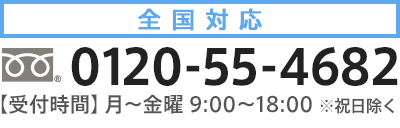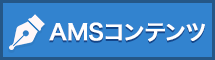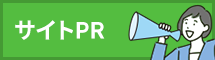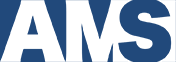YouTube動画を埋め込む際に動画プレイヤーのコントールボタンを非表示にする方法とは?
2021/6/28
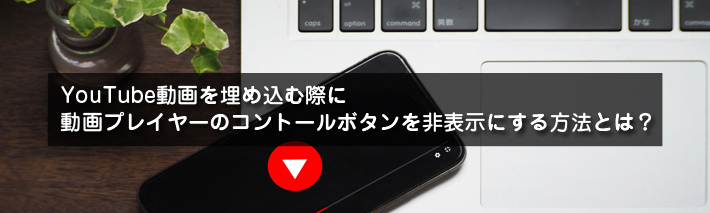
ホームページにYouTubeの動画を埋め込みたいが、動画下部に表示されるコントロールボタンを非表示にして見やすくしたいとか、自動再生させたいという方に参考になる情報です。
それではいってみましょう。
それではいってみましょう。
YouTubeの動画をホームページに貼り付ける方法とは?
貼り付け方法はこちらの弊社マニュアルを参考にされてください。
上記マニュアルにある「3.埋め込みコードを取得する」の画像の埋め込み画面で、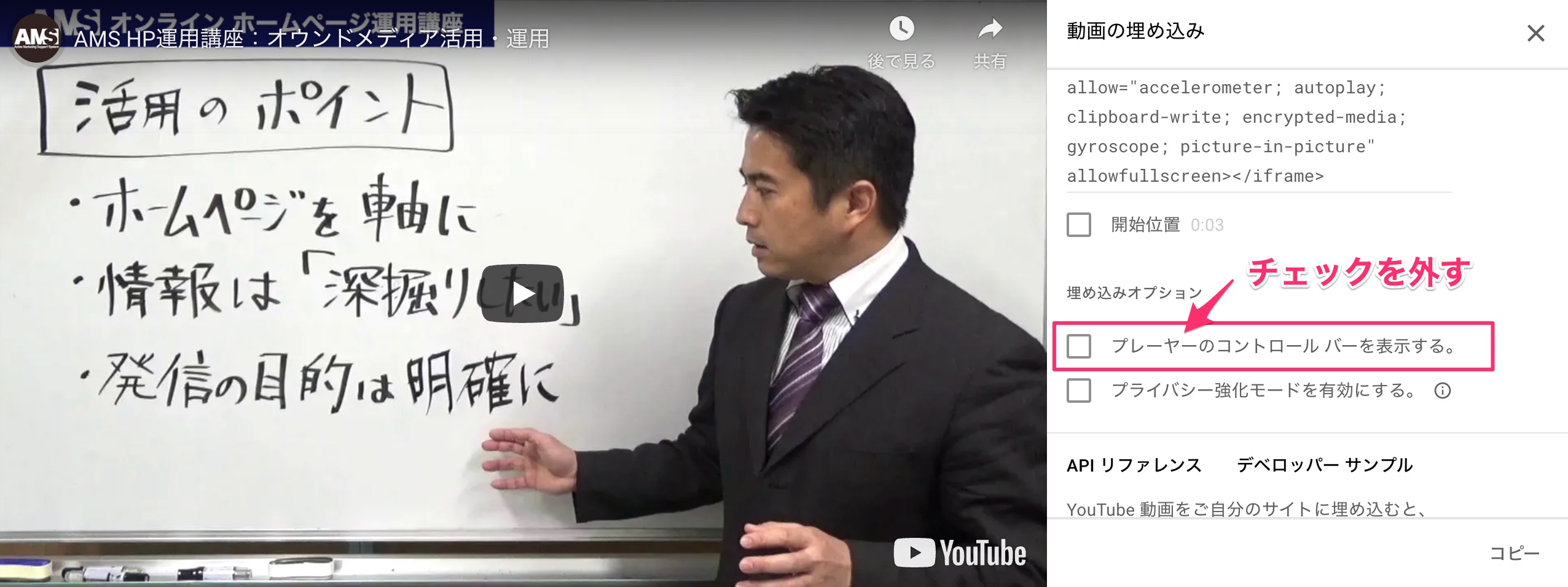
「プレイヤーのコントロールバーを表示する」
のチェックを外します。
これだけで、プレイヤーが非表示になります。
応用編
そうすると取得したソースに
src="https://www.youtube.com/embed/eIqrvr-vuoQ?controls=0"
のように
controls=0
が付いていると思います。これがコントールボタンを非表示にしているものになります。
(表示させるにはcontrols=1)
これをパラメータというのですが、このパラメータをカスタマイズすることで、自動再生ができるようになり、ぱっと見Youtubeかどうかわからなくなります。
具体的にどうすればいいかというと
controls=0
を
controls=0&autoplay=1&mute=1
とします。
これは自動再生をオンにするのと、ブラウザによっては音声があると自動再生しないので、音声をオフにしています。するとこのような感じになります。
src="https://www.youtube.com/embed/eIqrvr-vuoQ?controls=0"
のように
controls=0
が付いていると思います。これがコントールボタンを非表示にしているものになります。
(表示させるにはcontrols=1)
これをパラメータというのですが、このパラメータをカスタマイズすることで、自動再生ができるようになり、ぱっと見Youtubeかどうかわからなくなります。
具体的にどうすればいいかというと
controls=0
を
controls=0&autoplay=1&mute=1
とします。
これは自動再生をオンにするのと、ブラウザによっては音声があると自動再生しないので、音声をオフにしています。するとこのような感じになります。
あたかもサイトに配置した動画みたいではありませんか?
サイト滞在時間を伸ばすことにつながるかもしれませんので参考になれば幸いです。
最後までお読みいただきありがとうございました。
ホームページでお困りならAMSにお任せください。
- 制作会社の選び方がわからない。
- どの制作会社も費用が高額で手が付けられない。
- 今のホームページが簡単に更新できなくて困っている。
などホームページでお困りではありませんか?
弊社AMSでは効果のある高品質なホームページを格安で制作いたします。
まずは料金やプラン内容、制作実績などを下記の画像をクリックして
ご覧ください。